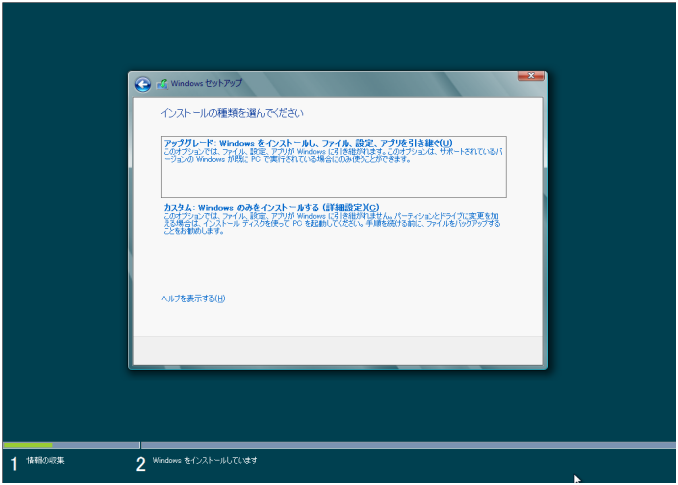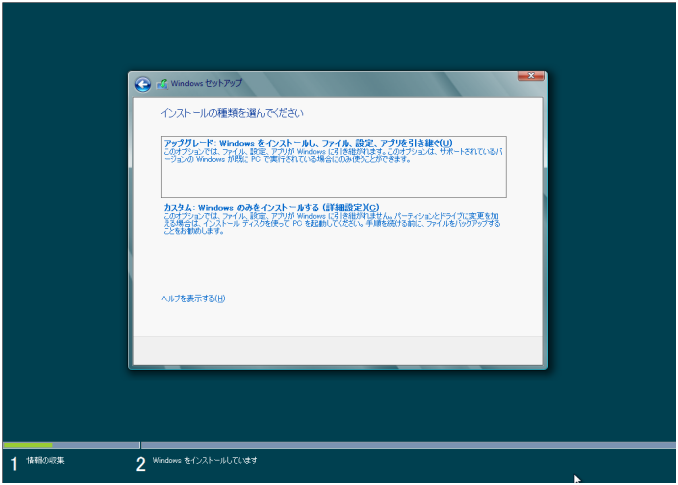Windows 8 Release Preview インストール手順 その6
インストール種類の選択
[前の 手順: ライセンスの確認←]
[→次の 手順: インストール先のドライブを選択]
以下のどちらかを選択します。
・現在インストール済みのWindows を Windows 8 Release Preview にアップグレードする場合には「アップグレード:Windows をインストールし、ファイル、設定、アプリを引き継ぐ」を選択します。
・新規でインストールする場合には「カスタム:Windows のみをインストールする(詳細設置) 」を選択します。
このページでは「カスタム:Windows のみをインストールする(詳細設置) 」でインストールを進めます。
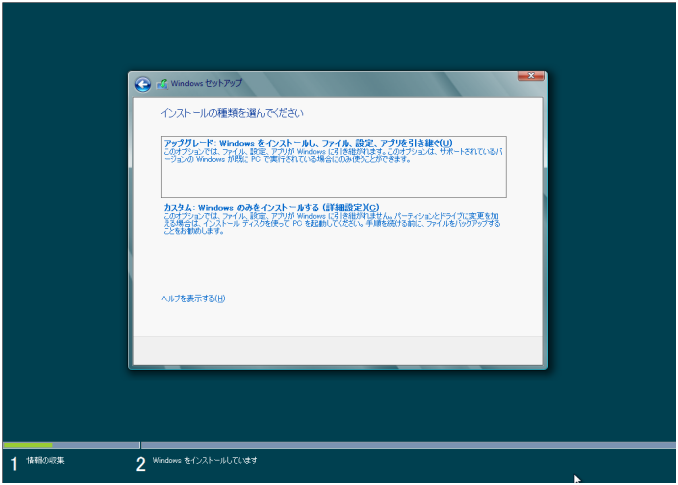
[前の 手順: ライセンスの確認←]
[→次の 手順: インストール先のドライブを選択]
[人気ソフトのダウンロードとインストールの説明]
(ご注意) 本サイト内の内容を使用して発生したいかなる時間的損害、金銭的損害あるいはいかなる損害に対して、いかなる人物も一切の責任を負いません。あくまでも個人の判断で使用してください。
本サイト内掲載されている情報は、著作権法により保護されています。いかなる場合でも権利者の許可なくコピー、配布することはできません。
このページはリンクフリーです。(このページへの直接リンクも可能です。)
Copyright(c) TOOLJP.COM 1999-2019/center>